Skift af papirkilde til at passe til formålet
Denne printer har to papirkilder: kassette 1 og kassette 2.
Du kan lette udskrivningen ved at vælge en papirkilde, der svarer til medietypen eller formålet.
Sådan angives brugerdefinerede indstillinger for papirkilde:
Vælg Kvalitet og medier (Quality & Media) i pop op-menuen i Udskriftsdialog
Vælg medietypen.
Vælg den samme papirtype for Medietype (Media Type), som der er lagt i printeren.
Vælg papirkilden
For Papirkilde (Paper Source) skal du vælge det element herunder, der passer til formålet.
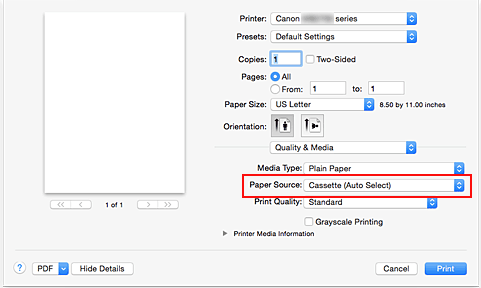
- Kassette (autovalg) (Cassette (Auto Select))
- Baseret på papirindstillingerne i udskriftdialogen og papiroplysningerne fra kassetten, der er registreret i printeren, fastsætter printeren automatisk, hvilken kassette der skal bruges, og indfører papir fra denne kassette.
- Kassette 1 (Cassette 1)
- Papiret indføres fra kassette 1.
- Kassette 2 (Cassette 2)
-
Papiret indføres fra kassette 2.
 Vigtigt
Vigtigt- Når der vælges en anden medietype end Almindeligt papir (Plain Paper) under Medietype (Media Type), kan der ikke tilføres papir fra kassette 2.
- Hvis en anden papirstørrelse end 8,5 x 11" (falset) (US Letter), 8,5 x 14" (US Legal), A4, Oficio 215.9x317.5mm 8.5"x12.5" (Oficio 8.5"x12.5" 215.9x317.5mm), M-Oficio 216.0x341.0mm 8.50"x13.43" (M-Oficio 8.50"x13.43" 216.0x341.0mm), 8,5 x 13 (8.5 x 13) eller Legal (India) 215x345mm 8.46"x13.58" (Legal (India) 8.46"x13.58" 215x345mm) vælges som Papirstørrelse (Paper Size), kan der ikke tilføres papir fra kassette 2.
Fuldfør konfigurationen
Klik på Udskriv (Print).
Når du udfører udskrivningen, bruger printeren den angivne papirkilde til udskrivning af dataene. Bemærk
Bemærk- Hvis papirindstillingerne i udskriftdialogboksen er anderledes end kassettens papiroplysninger, der er registreret på printeren, kan der opstå fejl. Hvis du ønsker anvisninger til, hvad du skal gøre, hvis der opstår en fejl, kan du se "Papirindstillinger."
Hvis du vil kontrollere de aktuelle printerindstillinger, skal du vælge Kvalitet og medier (Quality & Media) og klikke på Printerens medieoplysninger (Printer Media Information).
Hvis du ønsker oplysninger om kassettens papiroplysninger, der skal registreres på printeren, kan du se følgende:
- Hvis papirindstillingerne i udskriftdialogboksen er anderledes end kassettens papiroplysninger, der er registreret på printeren, kan der opstå fejl. Hvis du ønsker anvisninger til, hvad du skal gøre, hvis der opstår en fejl, kan du se "Papirindstillinger."

